Xbox 開発者モードの非アクティブ化
本体を開発用に使うことをやめる場合は、以下の手順を使って開発者モードを非アクティブ化します。
リテール モードに切り替える
まず、Xbox 本体をリテール モードに戻します。
Dev Home を開きます。
[開発者モードの終了] を選びます。 本体がリテール モードで再起動します。

次のいずれかの方法を使って本体を非アクティブ化します。
Xbox 開発者モード アプリを使用して本体を非アクティブ化する
本体の開発者モードを非アクティブ化するために推奨される方法は、Xbox 開発者モード アプリを使うことです。
[マイ ゲームとアプリ]>[アプリ] に移動します。
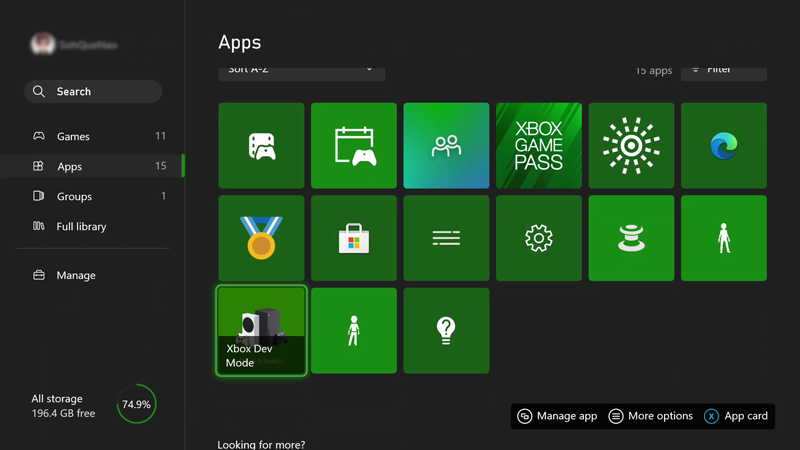
Xbox 開発者モード アプリを開きます。
無効化を選択します。
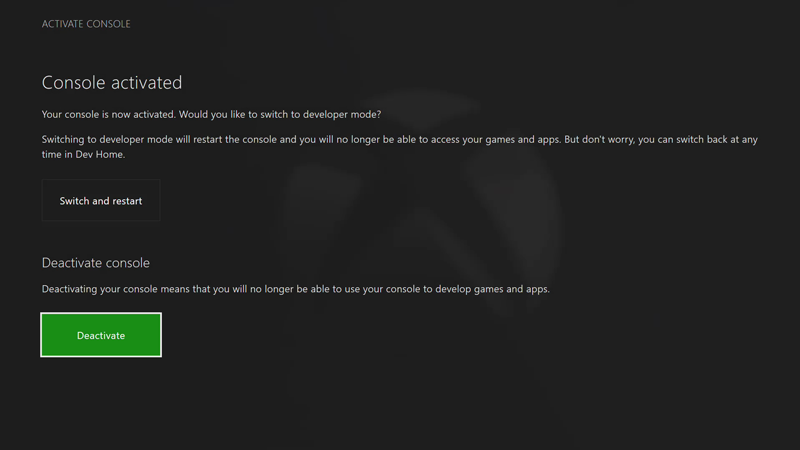
Xbox 開発者モード アプリの詳細については、「Xbox 開発者モードのライセンス認証」を参照してください。
本体をリセットする
開発者モードを非アクティブ化するには、本体をリセットする方法を使うこともできます。
注意
本体をリセットすると、ローカルに保存されているゲーム データはすべて失われます。
本体をリセットするには、次の手順を実行します。
[マイ ゲームとアプリ] に移動します。
[アプリ] を選択し、[設定] を選択します。
左ペインの [システム] に移動し、右ペインの [本体の情報] を選択します。

[本体のリセット] を選択します。

次に、[リセットしてすべてを削除] を選択します。 このオプションは、本体をリセットして元の製品版の状態にします。 アプリ、ゲーム、ローカルに保存されたデータはすべて削除されます。 もう 1 つのオプションである [マイ ゲームとアプリをリセットしてキープ] を選択した場合、コンソールは開発者プログラムから削除されません。
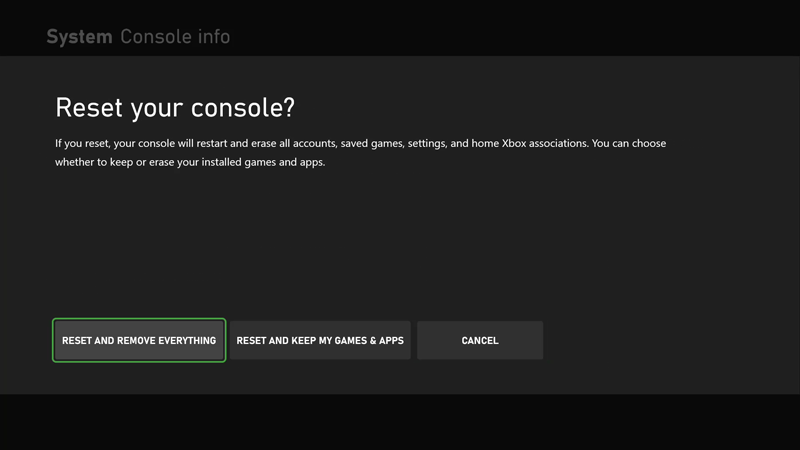
パートナー センターを使って本体を非アクティブ化する
なんらかの理由で本体にアクセスできない場合は、パートナー センターを使って本体の開発者モードを非アクティブ化することもできます。
パートナー センターの [Xbox デバイスの管理] ページに移動します。 サインインを要求される場合があります。
本体の一覧で、シリアル番号、本体の ID、またはデバイス ID を照らし合わせて、非アクティブ化する本体を見つけます。
[アクション] の下にある [X] ボタンをクリックして非アクティブ化します。

以前に Xbox 本体をリテール モードに戻さなかった場合は、「リテール モードに切り替える」の説明に従って、今すぐ戻します。
関連項目
フィードバック
以下は間もなく提供いたします。2024 年を通じて、コンテンツのフィードバック メカニズムとして GitHub の issue を段階的に廃止し、新しいフィードバック システムに置き換えます。 詳細については、「https://aka.ms/ContentUserFeedback」を参照してください。
フィードバックの送信と表示